Comment calculer trimestre dans Excel
Parfois, nous devons calculer le trimestre des années d’une date donnée. Par exemple, si le trimestre du 1er janvier 2020 est 1, le trimestre du 2 juillet 2019 est 3, etc.
Dans cet article, nous allons simplement apprendre comment calculer facilement le quart d’une date donnée à l’aide d’une simple formule de trimestre dans Excel.
La formule générique de calcul du trimestre de l’année à une date donnée est:
Date: la date est une date Excel valide. Il peut s’agir d’une cellule une référence à une date, une date calculée ou une date codée en dur.
Voyons cette formule en action.
Exemple: Calculer le trimestre d’année des dates données:
Ici, nous avons quelques dates dans la gamme B2: B8. Nous devons calculer le trimestre dans lequel ils se situent à partir des quatre trimestres de l’année.
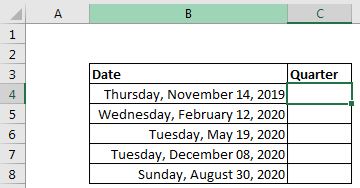
En utilisant la formule générique ci-dessus, nous pouvons écrire cette formule dans la cellule C4 pour obtenir le quart de la première date, puis copier la formule vers le bas pour obtenir le quart de chaque date dans la cellule de gauche relative.

La fonction ci-dessus renvoie le trimestre de la première date le jeudi 14 novembre 2019, sous la forme 4 car le mois de novembre est le 4e trimestre de l’année.
Comment ça marche?
Comme nous le savons, une année compte quatre trimestres. Q1 a janvier, février et mars. Q2 a avril, mai et juin. Le troisième trimestre couvre les juillet, août et septembre et le quatrième trimestre comprend les oct., Novembre et décembre. Si nous divisons le numéro du mois par 3, le nombre que nous obtiendrons sera toujours inférieur ou égal au trimestre de ce numéro du mois et supérieur au trimestre. avant cela. J’ai peut-être compliqué ici. Voyons l’explication.
La formule est simple. Comme toutes les fonctions commencent à être résolues de l’intérieur, commençons par le centre.
Tout d’abord, nous utilisons le lien: / excel-date-heure-formules-comment-utiliser-la-fonction-mois-dans-excel [Excel Function MONTH]. La fonction MONTH renvoie le mois dans lequel cette date tombe. La première date tombe dans le onzième mois et renvoie donc 11.
Ensuite, nous divisons le numéro du mois de 3. Cela nous renvoie un nombre fractionnaire qui est 3,666667.
Enfin, nous encapsulons ce nombre avec le lien: / maths-fonctions-excel-roundup-function [ROUNDUP Function] aux 0 nombres décimaux. Cela renvoie le nombre entier 4.
Quel est le quart du premier rendez-vous?
Alors oui les gars, voici comment vous pouvez obtenir le trimestre de l’année dans Excel en utilisant une seule formule. J’ai essayé d’être suffisamment explicatif. Si vous avez des doutes concernant cette formule ou si vous avez une autre requête liée à Excel VBA, demandez dans la section commentaires ci-dessous.
Articles liés:
lien: / excel-dates-comment-déterminer-le-trimestre-de-date-dans-Excel [Comment déterminer le trimestre de la date fiscale dans Excel] | Le trimestre fiscal de l’année correspond à 1/3 de l’exercice comptable d’une entreprise. Supposons que la période annuelle d’une société soit du 19 février au 20 janvier, le premier trimestre fiscal de l’année de la société contiendra les mois de février 19, mars 19 et avril 19.
lien: / formatage-conditionnel-formatage-conditionnel-basé-sur-une-autre-valeur-de-cellule [Formatage conditionnel basé sur une autre valeur de cellule]: * Pour formater des cellules en fonction de la valeur d’autres cellules, nous définissons simplement une formule sur une autre cellule tout en ayant sélectionné les cellules de mise en forme.
link: / tips-conditionitional-formatting-with-if-statement [IF and Conditionitional formatting]: * Le IF et la condition sont tellement liés. Le If peut également être utilisé pour formater des cellules de manière conditionnelle.
Formatage conditionnel avec la formule 2016: * Le formatage conditionnel peut également être effectué avec des formules. Pour utiliser des formules pour déterminer les cellules à mettre en forme.
link: / conditionitional-formatting-highlight-cells-that-contain-specific-text [Mettre en évidence les cellules qui contiennent un texte spécifique]: * Pour mettre en évidence les cellules qui contiennent un texte spécifique, utilisez simplement la règle prédéfinie de mise en forme conditionnelle.
Articles populaires:
lien: / clavier-formule-raccourcis-50-excel-raccourcis-pour-augmenter-votre-productivité [50 raccourcis Excel pour augmenter votre productivité] | Accélérez votre tâche. Ces 50 raccourcis vous permettront de travailler encore plus rapidement sur Excel.
lien: / formules-et-fonctions-introduction-de-vlookup-function [La fonction RECHERCHEV dans Excel] | C’est l’une des fonctions les plus utilisées et les plus populaires d’Excel qui est utilisée pour rechercher des valeurs à partir de différentes plages et feuilles.
lien: / tips-countif-in-microsoft-excel [COUNTIF dans Excel 2016] | Comptez les valeurs avec des conditions en utilisant cette fonction étonnante. Vous n’avez pas besoin de filtrer vos données pour compter une valeur spécifique.
La fonction Countif est indispensable pour préparer votre tableau de bord.
lien: / excel-formule-et-fonction-excel-sumif-function [Comment utiliser la fonction SUMIF dans Excel] | C’est une autre fonction essentielle du tableau de bord. Cela vous aide à résumer les valeurs sur des conditions spécifiques.